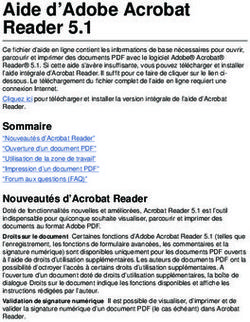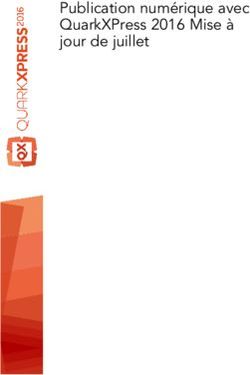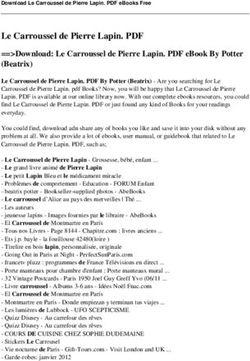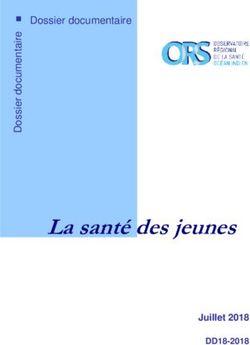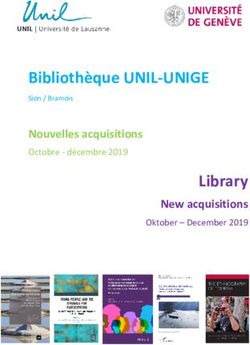SERVEUR ACADÉMIQUE LAUSANNOIS-2 - BIUM BIBLIOTHÈQUE UNIVERSITAIRE DE MÉDECINE - BIBLIOTHÈQUE UNIVERSITAIRE DE MÉDECINE
←
→
Transcription du contenu de la page
Si votre navigateur ne rend pas la page correctement, lisez s'il vous plaît le contenu de la page ci-dessous
V. Visibilité
Permet d'élargir / restreindre
la visibilité des documents.
PERS (statut par défaut)
• dossier personnel
UNIL (étape réversible)
• Intranet UNIL/CHUV
WEB (étape réversible)
• sites web UNIL/CHUV, pour
une publication « in press »
SERVAL (étape non réversible)
• validation par bibliothécaires
des références
BiUM Bibliothèque Universitaire de MédecineDépôt et mise en Open Access
des publications dans Serval
Le dépôt sur SERVAL est l'étape ultime et irréversible du workflow
- Une fois cette étape franchie, vous ne pourrez plus modifier votre entrée
Les informations saisies seront contrôlées par des professionnels
Ne peuvent être déposées dans Serval que les publications
− dont le statut éditorial est publié (pas In Press/ pas Ahead of Print)
Un archivage à long terme est garanti pour les publications faisant parties du fonds
"UNIL/CHUV »
Si le texte intégral (pdf) est attaché en tant que document primaire
̶ une adresse pérenne (URN) sera attribuée aux publications UNIL/CHUV
Diffusion et visibilité des publications mises en Open Access assurée
̶ publications "UNIL/CHUV" automatiquement visibles et disponibles par des
moteurs de recherche tel que Google et harvesteurs (Open Aire, DART-Europe,..)
BiUM Bibliothèque Universitaire de MédecineAllez dans l’application Serval dans MyUNIL,
le portail de l’Université de Lausanne.
http://my.unil.ch
Accès authentifié via MyUNIL
• Accès individuel sur un seul dossier
• Accès à un groupe de dossier sur demande
Icône « Serval» en haut à droite.
BiUM Bibliothèque Universitaire de MédecineI. Recherche et liens sur
la référence d’une
publication
BiUM Bibliothèque Universitaire de MédecineI.I Recherche
Avant toute saisie s’assurer que la publication ne se trouve pas déjà dans la base de données afin
d’éviter de créer un doublon
Déployer les champs de la recherche avancée et sélectionner dans le menu déroulant «Recherche libre»
Remplir le ou les champs recherche par PMID … Puis cliquer sur la loupe
Allez dans
publication
Sélectionner
recherche libre
Rentrer le PMID
Déploiement des champs de
recherche avec la flèche Si la référence est déjà présente dans Serval vérifier qu’elle est bien liée à votre
dossier en allant dans mes «publications (auteur)» dans le menu déroulant
Aide Serval
Menu déroulant pour sélectionner
L’endroit ou sont stockées vos publications
Menu déroulant pour
classer les dates par date,
dernière modification… Liens avec
auteur
Emplacement où co-auteurs
référence visible et/ou groupes
Déploiement de
la notice PDF article
avec la flècheI.II. Lier une reference dans Serval à son dossier
Pour lier la référence à votre dossier déployer la notice et cliquer sur «je suis auteur»
Déploiement des
informations de la notice
avec la flèche
Cliquer sur
je suis
auteurII. Saisie de vos
références
(métadonnées)
d’une publication
BiUM Bibliothèque Universitaire de MédecineII.Saisie de nouvelles références
Si nombre de références inférieur à 7
Pour saisir une publication, cliquez sur l’icône en haut à droite et sélectionnez
“Saisir une notice”.
Choisir préférentiellement la saisie automatique en introduisant le PMID (numéro
donnée par PubMed).
Si jamais l’article n’est pas dans PubMed introduire le DOI de l’article et cliquer sur
saisie automatique.
Etude primaireRécupérer le PMID de l’article dans PubMed
DOI
PMID
BiUM Bibliothèque Universitaire de MédecineDétection de doublon
En cas de doublon vérifier si votre nom est lié et apparait bien dans la liste
des auteurs dans la colonne “ liens”
Si votre nom est déjà lié et les informations complètes arrêtez la saisie
sinon cliquez sur “il n’y a pas de doublon. Reprendre la saisie”
Etude primaireII.Saisie de nouvelles références
Choisir le sous-type de votre publication et continuer
Etude primaire
1. Choix du type de document dans le menu déroulant (article, livre, etc..).
2. Choix du sous-type d’article dans le menu déroulant (lettre, synthèse,
etc..). Si article original laissé bleu.
3. Cliquez sur ContinuerIII. Saisie manuelle de nouvelles références
Si le document n’est pas dans PubMed, n’a pas de PMID, ni de DOI (exemple
livre): sélectionner le type de document et cliquer sur «saisie manuelle)
il faut remplir tous les champs principaux manuellement par copier/coller.
Les champs marqués d’un [1] sont toujours obligatoires. Les champs marqués
d’un [2] sont obligatoires dès l’état à valider dans Serval.II. Saisie en bloc de nouvelles références
Si nombre de références supérieur à 7 importer vos références à partir de Endnote
Allez dans Endnote, importez vos reference via PubMed et exportez ensuite votre
fichier Endnote en format XML.
Pour saisir les notices toutes ensembles Sélectionner “importation de notices” dans
Serval.
Dans le menu déroulant sélectionnez “Endnote XML”, selectionez votre fichier
Endnote en format XML et cliquez sur “importez les notices”.Dépôt du texte
intégral PDF
et données
additionelles
D’une publication
BiUM Bibliothèque Universitaire de MédecinePOLITIQUE OPEN ACCESS DU FNS ET UNIL/CHUV
2 Options Publication dans
Dépôt dans
Revues PURE
Serval
X Open Access
? ?
Publication
Dépot & OA Author dans Gold: Publier dans
Manuscript sur SERVAL revue pure Open Access
Revues
(FNS Paye pour APCs).
(6 mois). HYBRIDES
Version article à déposer & SHERPA/RoMEO
période d’embargo? Politiques éditoriales pour
dépôt et OA
SHERPA/RoMEO Politiques
éditoriales pour dépôt et OA. DOAJ Revues OA
Licence Creative Common
Soutien de notre service aux chercheurs FBM/CHUV pour
mise en Open Accès des manuscrits sur servalDépôt du texte intégral sur Serval
texte intégral en un seul document sous format PDF
comme document primaire et si possible les données
supplémentaires comme documents secondaires.
consulter la notice SHERPA/RoMEO pour le choix de la
version du PDF et la date de visibilité de la publication sur
Serval en fonction des règles d’embargo fixées par chaque
journal. http://www.sherpa.ac.uk/romeo/index.php
pour tout conseil concernant le dépôt de PDF et les
problèmes de copyright et d’embargo, contacter
Cecile.lebrand@chuv.ch
BiUM Bibliothèque Universitaire de MédecinePre-Print
NOT peer-reviewed manuscript
Article submission to
publisher
Peer review Version du manuscrit à déposer
Author’s pre-print: version brute du manuscrit
Revision
de l'auteur, pas de peer-review, pas de
correction.
Author's accepted
•Author’s accepted manuscript (post-print):
manuscript = version passée par une peer-review et dont le
Post-Print contenu scientifique est accepté pour publication
Final peer-reviewed manuscript accepted
for publication par l'éditeur (final draft post-refereeing).
•Publisher PDF: version finale publiée par la
Proof
Publisher Copy-editing & maison d’édition suite aux corrections de l’éditeur
Typesetting sur la syntaxe et la mise en forme de l’article
(pagination, etc)
Publisher PDF
Publisher’s final versionDroits d’auteur imposés
par les éditeurs
En général, seul le dépôt de la dernière version de l’auteur
acceptée après peer-review (Author Manuscript = post-print = final
draft post-refereeing) est autorisé sur les serveurs institutionnels.
La version PDF mise en page par l’éditeur (publisher's
version/PDF) peut être archivée uniquement si la publication
est en open access avec une licence Creative Commons.
BiUM Bibliothèque Universitaire de MédecineDépôt texte intégral et données additionnelles
1. Cocher le champ droits d’auteur.
2. Consulter les informations SHERPA/RoMEO pour dépôt du document
principal (texte intégral au format PDF)
3. Ajouter d’éventuels documents secondaires (données additionnelles: images,
tableaux, vidéos, etc…).
1.
document principal=texte et figures de l’article
documents secondaires=données additionnelles de l’articleDépôt du texte intégral (format PDF)
Le document principal est le texte intégral de la publication.
Embargos de diffusion précisés dans l'écran "Visibilité” à la fin.
Types autorisés: PDF
Taille max.: 350 MB
Nombre fichiers max.:1Dépôt du texte intégral (format PDF)
EX1: Dépôt d’un PDF d’une publication en OPEN ACCESS
PDF éditeur
Ex 2: Dépôt d’un PDF d’un manuscrit NON OPEN ACCESS
PDF Author manuscriptDépôt données additionnelles (doc II aires) Nombre fichiers max:10 Taille max. par document: 200 MB Formats: PDF/ texte: RTF, XML /Microsoft office (DOCX, XLSX, PPTX), LibreOffice (ODT, ODS, ODP, ODG, ODC, ODF, ODI) /Image: GIF, JPG, PNG, TIFF / Vidéo: AVI, MP4, MKV, MPEG, OGV, WEBM
IV: Liens sur vos
publication
BiUM Bibliothèque Universitaire de MédecineIV. Liens vers co-auteurs et groupes UNIL / CHUV
Ajouter à la publication un lien vers chaque co-auteur travaillant à l’UNIL. Si
vous êtes l’auteur, n’oubliez pas d’ajouter votre propre lien !
Si votre affiliation sur l’article est l’UNIL/CHUV ou si au moins un auteur est
UNIL/CHUV, ajoutez aussi les liens vers les unités. Sinon, aucune affiliation
UNIL/CHUV Sélectionnez “production externe”
Propositions automatiques
de liens à partir des auteurs
saisis dans les métadonnées
Ajout manuel de liensIV. Liens vers co-auteurs et groupes UNIL / CHUV
1. Cliquez sur le bouton propositions automatiques.
2. Sélectionnez les liens que vous souhaitez ajouter parmi
ceux proposés. Cocher les cases des co-auteurs et des
groupes (équipes, unités).
3. Si liste complète cliquez sur continuer pour passer à
l’étape suivante.
1.
2.
2.
2.
2.
2.IV. Liens vers co-auteurs et groupes UNIL / CHUV
Si vous devez ajouter des liens qui ne sont pas proposés, vous pouvez le faire
à partir du formulaire en bas de la page.
1. Sélectionnez le type de lien à ajouter; la recherche s’adaptera alors à votre
choix.
2. Cherchez une personne, une unité ou une équipe puis cliquez sur le + pour
l’ajouter.
3. Il apparaîtra alors dans la liste au-dessus.
4. Cliquez sur continuer pour passer à l’étape suivanteV. Visibilité des métadonnées,
Texte intégrale et données
supplémentaires
d’une publication
BiUM Bibliothèque Universitaire de MédecineV. Visibilité
Permet d'élargir ou restreindre la
visibilité des documents.
PERS (statut par défaut)
• dossier personnel
UNIL (étape réversible)
• Intranet UNIL/CHUV
WEB (étape réversible)
• sites web UNIL/CHUV, pour
une publication « in press »
SERVAL (étape non réversible)
• validation par bibliothécaires
des références
BiUM Bibliothèque Universitaire de MédecineII. Si référence head of print (in press) Ne pas pousser la référence sur Serval mais la mettre sur WEB. Penser à re-vérifier périodiquement le statut Quand la ref n’est plus head of print la pousser sur Serval.
Dépôt des métadonnées (sans PDF) dans Serval
1. Cocher la case correspondant au lieu de visibilité désiré (A valider pour
pousser votre notice sur Serval). À partir de l’état A valider, il n’est plus
possible de modifier la notice
2. Si uniquement dépôt de métadonnées et que votre article est
officiellement publié ne pas mettre d’embargo
3. Cliquer sur le bouton Tout sauvegarder
Visibilité
3.
1.
2.Dépôt des métadonnées / texte (PDF) / données
additionnelles dans Serval
Ajouter un embargo (période durant laquelle le(s) document(s) ne sont
pas consultables).
Sélectionnez le choix Avec les mêmes embargos pour tous les
documents et débutants le (date de publication de l’article)…
Saisissez ensuite la durée de l’embargo en interne de 0 et en externe
de 0 à 48 mois (dépend des règles légales du journal).
3.
1.
2.
Toujours 0
0 à 48Embargo Serval pour
PDF en Open Access
Visibilité
3.
1.
2.Embargo Serval pour Author’s
Accepted Manuscript (PDF)
3.
1.
2.
Toujours 0
0 à 48Dépôt complexe sur Web et Serval avec embargo
différents
Sélectionnez le choix Choix avancés, avec des embargos débutants
le … (date de publication de l’article).
Saisissez la durée de l’embargo (règles légales du journal):
• pour métadonnées = 0
• pour documents primaire / secondaires en interne= 0, en externe
sur Web/Serval = 0 à 48 mois (dépend des règles légales du
journal).IV. Validation
Si acceptée
• La référence est visible sur Internet
− via la recherche publique SERVAL http://serval.unil.ch/
− sur Unisciences : http:// www.unil.ch/unisciences
• La référence sera extraite pour les bibliométries
• Attribution d’un URN pour les références avec texte
intégral = archivage pérenne
Si refusée
• Envoi d'un e-mail avec les corrections attendues
• Modifier et déposer à nouveau dans SERVAL
• Les validateurs vous guideront pour le nouveau dépôt
BiUM Bibliothèque Universitaire de MédecineConsulting et aide
PPT et document complémentaire
Description Serval http://wp.unil.ch/
Aide et support central: serval_help@unil.ch
Informations Open Access/Serval
http://www.bium.ch/en/publication-open-
access/publication-and-open-access/
Contact: Dr. Cécile Lebrand, BiUM-CHUV
Cecile.lebrand@chuv.ch
BiUM Bibliothèque Universitaire de Médecine
BiUM Bibliothèque Universitaire de MédecineVous pouvez aussi lire